Toon het MAC-adres van een router van derden aan een RV160 of RV260 router
Doel
Dit artikel legt uit hoe u de MAC-adreskloon kunt configureren met een RV160- of RV260-router.
Inleiding
Elk apparaat heeft zijn eigen Media Access Control (MAC)-adres. Elk MAC-adres is uniek voor elk apparaat. Het is goed om uw MAC-adres te kennen wanneer u een netwerk maakt en problemen oplossen. Het bevindt zich fysiek op het apparaat en bevat 12 hexadecimale getallen.
Wanneer een netwerkapparaat is geconfigureerd, is het gebruikelijk om Dynamic Host Configuration Protocol (DHCP) te gebruiken voor zowel LAN (Local Area Network) als WAN-adressen (Wide Area Network). DHCP beheert een pool van beschikbare IP adressen, die hen aan gastheren toewijst aangezien zij zich bij het netwerk aansluiten. Het is een eenvoudige manier om een netwerk te onderhouden, zoals het automatisch gebeurt, zonder tussenkomst van een beheerder. DHCP wordt ook gebruikt om de juiste Subnet masker, standaardgateway en de informatie van het Systeem van de Naam van het Domein (DNS) op het apparaat te vormen.
Op een bepaald punt kunt u zien dat de WAN-interface van een RV160- of RV260-router is geconfigureerd voor DHCP. Om de een of andere reden kan de WAN-interface echter geen IP bij hun Internet Service Provider (ISP) ophalen. Waarschijnlijk heeft de ISP het MAC-adres ingesteld dat aan hun kant bindend is voor de bekende apparaten. Als gevolg daarvan zal de ISP geen DHCP-IP toewijzen aan de onbekende apparaten.
Als het opnieuw opstarten van de router niet werkt en uw netwerk een afzonderlijke, vooraf geconfigureerd router van derden bevat, zoals D-Link, controleer die router dan. Kan die router een DHCP IP op de WAN-interface krijgen met dezelfde ISP-link?
Als het kan, kunnen RV160 of RV260 het adres van MAC van die router van derden klonen. In dit voorbeeld zal het MAC-adres van de WAN-interface van de D-Link worden gekloond. Vervolgens zal RV160 of RV260, die het gekloonde MAC-adres op de WAN-interface weergeven, een DHCP IP-adres kunnen verkrijgen en de verbinding hervatten.
Toepasselijke apparaten
- RV160 Series routers
- RV260 Series routers
Softwareversie
- 1.0.00.15
Verificatie van de basisinstellingen
Stap 1. Meld u aan bij de router om toegang te krijgen tot de grafische gebruikersinterface (GUI). Voor informatie over hoe u toegang hebt tot de GUI van Cisco VPN-router, klik hier.
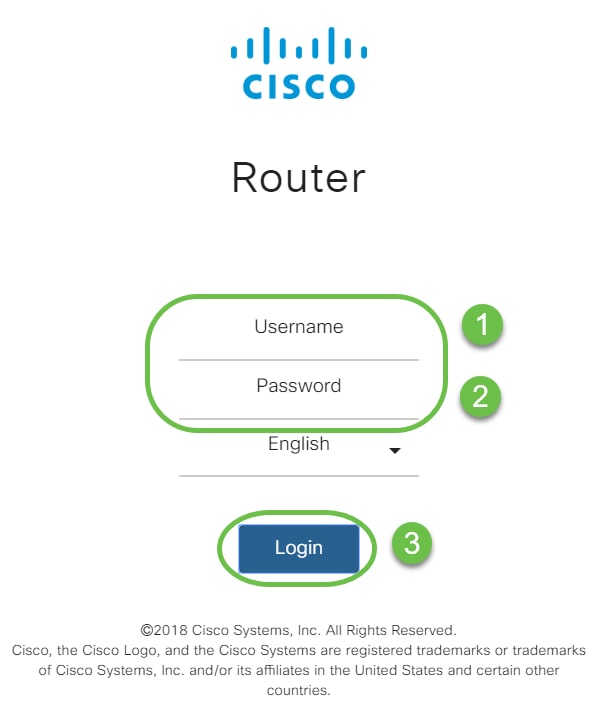
Opmerking: Voer de gebruikersnaam en het wachtwoord in als cisco als de router in de standaardconfiguratie is. Gebruik anders uw vooraf ingestelde gebruikersnaam en wachtwoord om in te loggen op de router.
Stap 2. Navigeer naar WAN > WAN-instellingen. Selecteer IPv4-instellingen. Zorg ervoor dat het verbindingstype op de WAN-interface is ingesteld als DHCP.
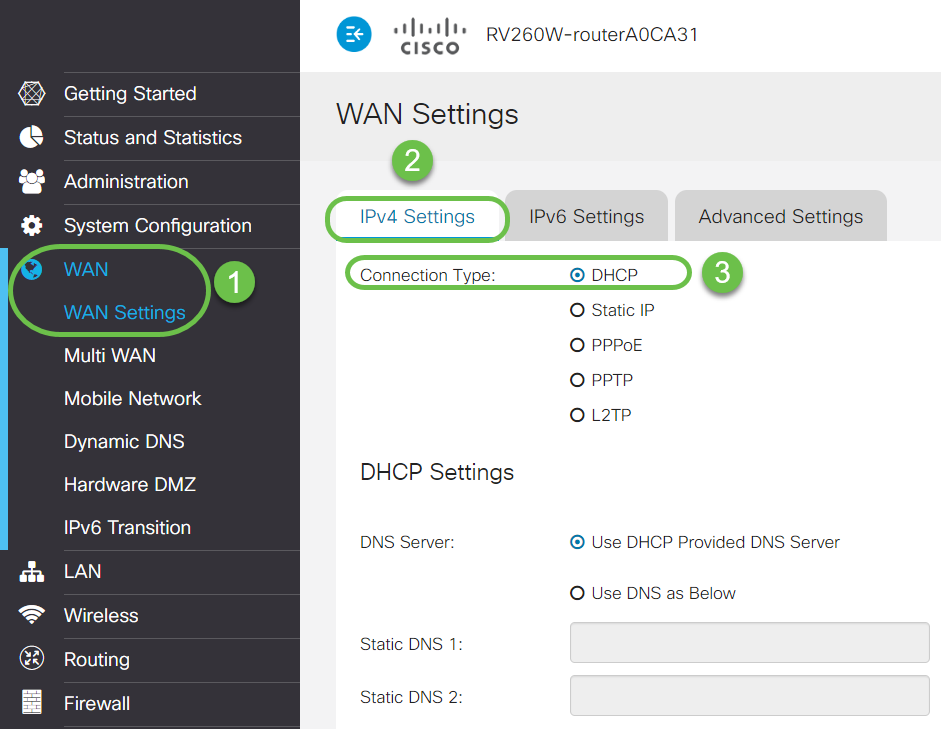
Stap 3. Let op de MAC-adresdetails van de WAN-interface voor de bekende actieve router van derden.
Opmerking: In dit voorbeeld wordt een D-Link-router geselecteerd.
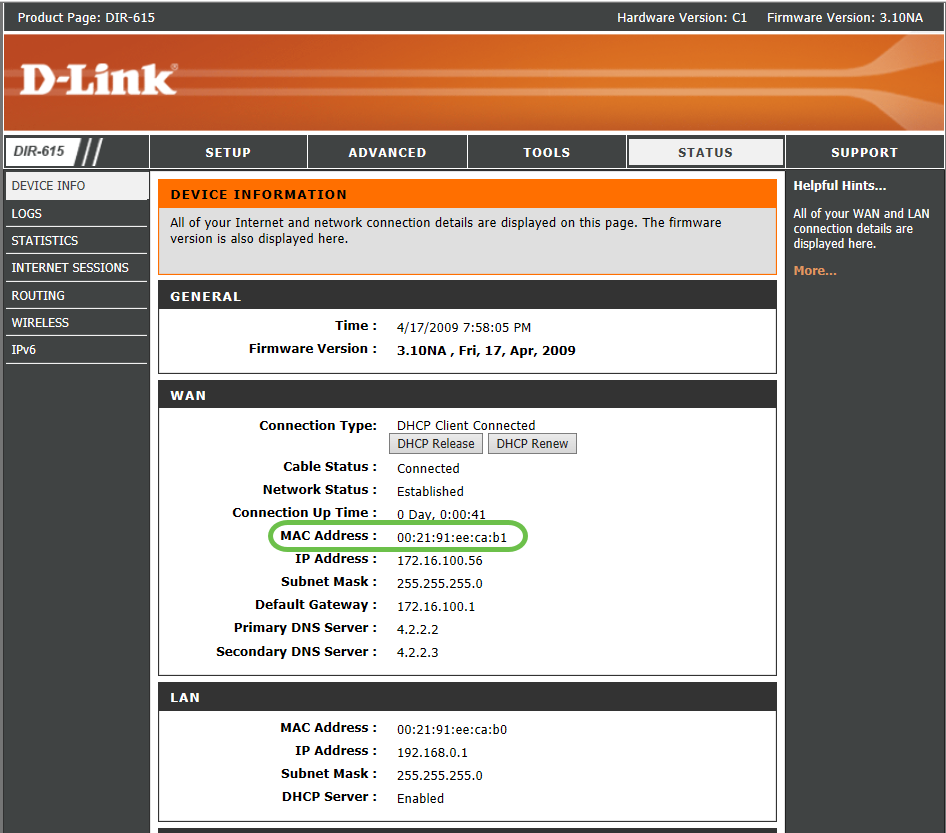
Stap 4. Navigeer naar Status en Statistieken > Systeemoverzicht. Waarschijnlijk zal u de WAN-interfacestatus zien van het aangesloten netwerk. U ziet ook dat er geen IP, standaardgateway of DNS-server in de WAN-interface staan.
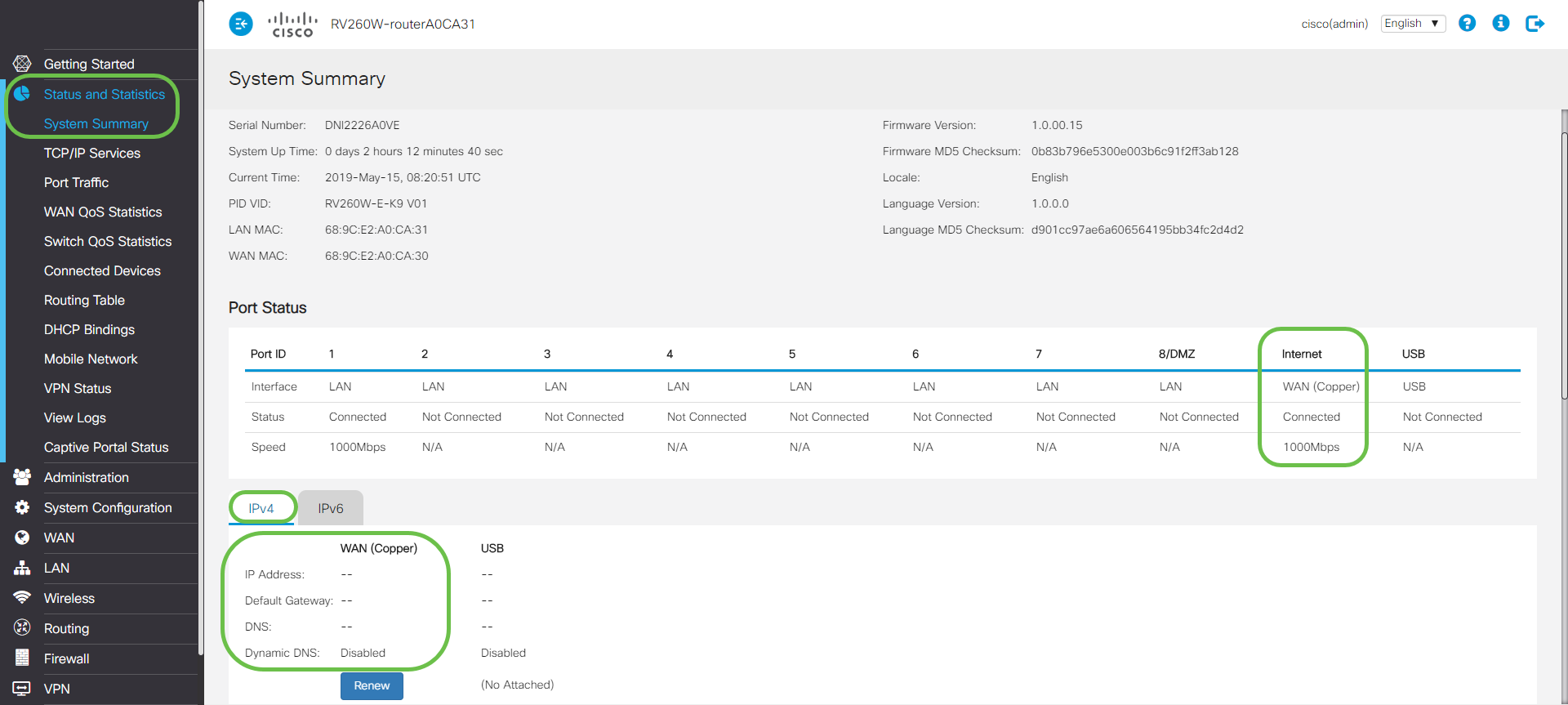
MAC-adreskloon configureren op een RV160 of RV260 router
Stap 1. Navigeer naar WAN > WAN-instellingen. Klik op Geavanceerde instellingen en klik op in het aanvinkvakje MAC-adreskloon om deze optie in te schakelen. Voer het MAC-adres in van het bekende actieve WAN-adres van de derdenrouter en klik op Toepassen.
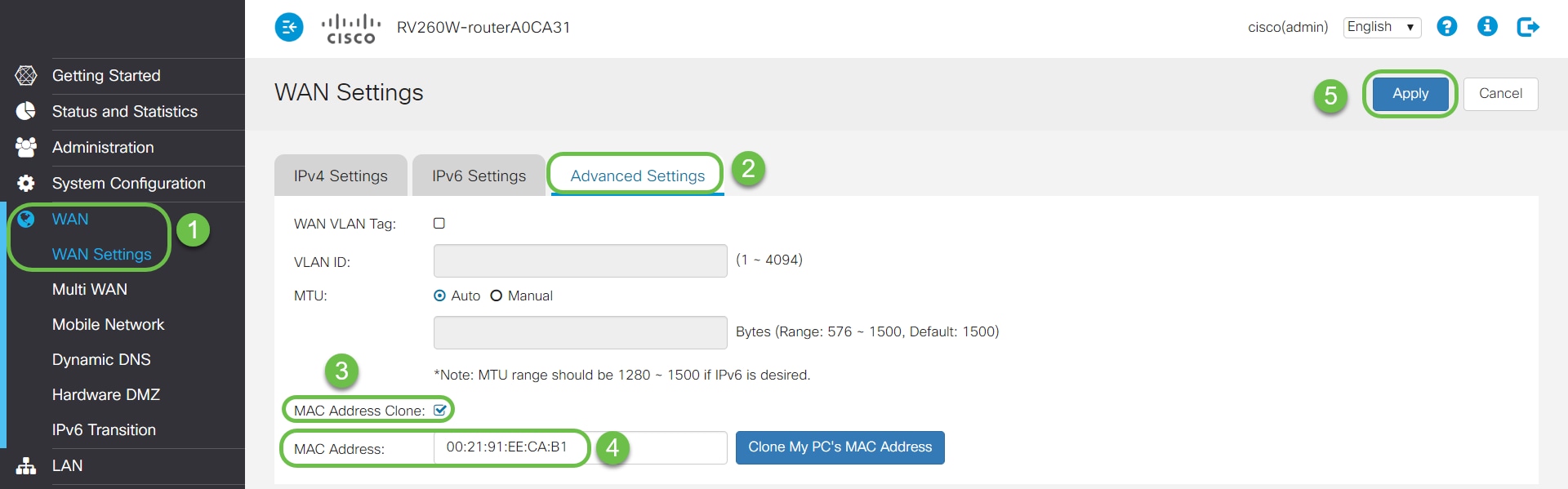
Verificatie
Om het nieuw geconfigureerd MAC-adres te controleren wordt weergegeven op de WAN-interface van de RV160- of RV260-router, selecteert u Status en Statistieken > Systeemoverzicht. Controleer het WAN MAC-adres.
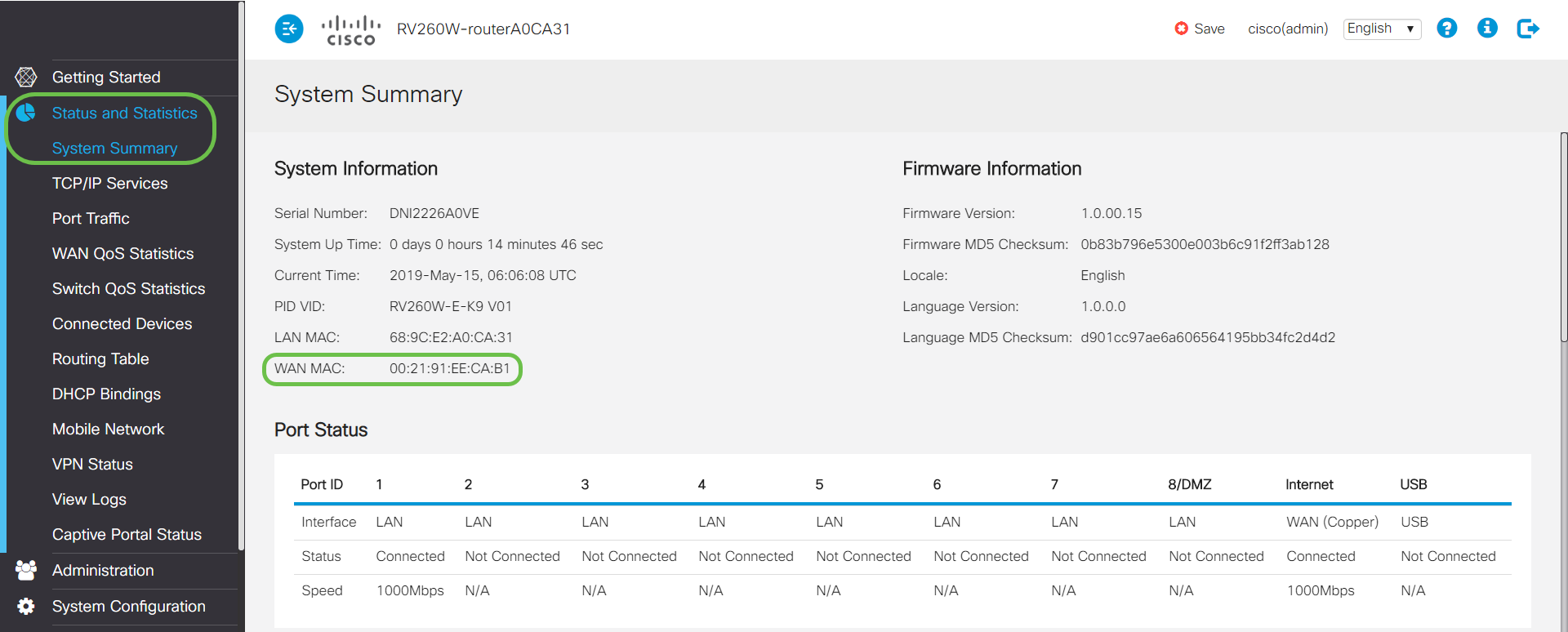
Opmerking: U kunt ook controleren of het IP-adres op de WAN-interface van de RV160- of RV260-router zal worden weergegeven. Dit IP zal anders zijn voor verschillende gebruikers op basis van de ISP-link.
Conclusie
U hebt nu een MAC-adreskloon ingevuld en bevestigd en geverifieerd dat een IP-adres is toegewezen op uw RV160 of RV260 Series router.
 Feedback
Feedback